
【番外編】日常が劇的に変わる iPhoneの活用法(3)
日々の生活に欠かせない、私が毎日使っているiPhoneの隠れた活用法を紹介するコーナーです。試験的に書いているコーナーの第3回です。
Wi-Fiを一発でオフにするショートカットがとても便利
iPhoneのWi-Fi設定ですが、上から下へスワイプして表示するコントロールセンターからは、完全にオフすることができません。
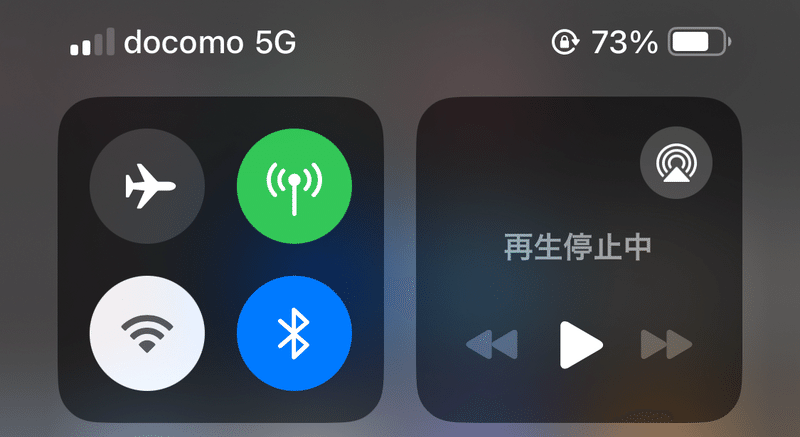
Wi-Fiを切ろうとしても一時的にオフになるだけだからです。これはiOSの仕様だそうで、完全にオフにするためには手順を踏まないといけません。
Wi-Fi を完全にオフにするには、「設定」から「Wi-Fi」の順に選択して、「Wi-Fi」をオフにする、という手順を踏まないといけません。これは結構面倒なのです。
やっと本題です。この面倒な手順を簡単にするため、iPhoneで標準的に入っているショートカット機能を紹介します。
ショートカットのアプリ

ショートカットアプリは、ユーザーが特定のタスクやアクションを簡素化し、1つのボタンや音声コマンドで実行できるようにするツールです。これにより、複雑な手順を簡略化し、効率的に作業や操作を行うことが可能です。
このショートカットアプリを使用すると、①Wi-Fiをオフにする
②モバイル通信をオンにする
という2つの動作を1つのボタンで動かすことができます。
ショートカットの設定を紹介
実際に私が設定しているショートカットを紹介してみます。
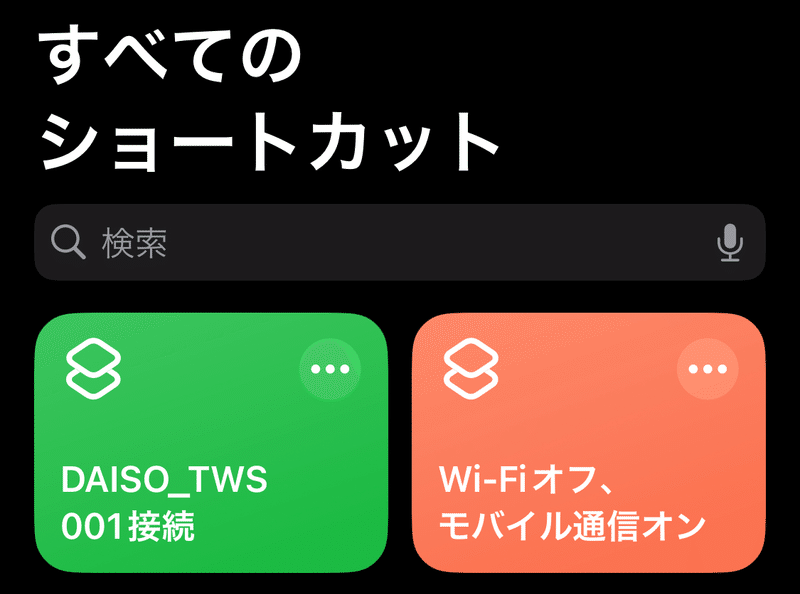
ショートカットの名前は分かりやすく「Wi-Fiオフ、モバイル通信オン」としています。さらにこのボタンの中身を見てみます。

Wi-Fiをオフに変更とモバイル通信をオンに変更を設定しています。これで下準備は完了です。
ウィジェットにショートカットをつけると利便性が爆上がり
ホーム画面を右にスワイプして表示される領域にショートカットのウィジェットを追加することで、「Wi-Fiオフ、モバイル通信オン」のボタンを配置することができます。

ここまで行うことで、ショートカット一つでWi-Fiを完全にオフにすることができます。Wi-Fiをオフにするので、ついでにモバイル通信をオンにすると効率的かと思います。
Bluetoothのオンも可能
私は通勤中にBluetoothイヤホンを使って音楽や動画を聞いています。そのBluetoothイヤホンは、iPhoneとパソコンで共有して使っているので、面倒ですがイチイチBluetooth接続を切り替える必要があります。これも結構面倒な手順なんですよね。ただ、この切り替えもショートカットのアプリが使えます。
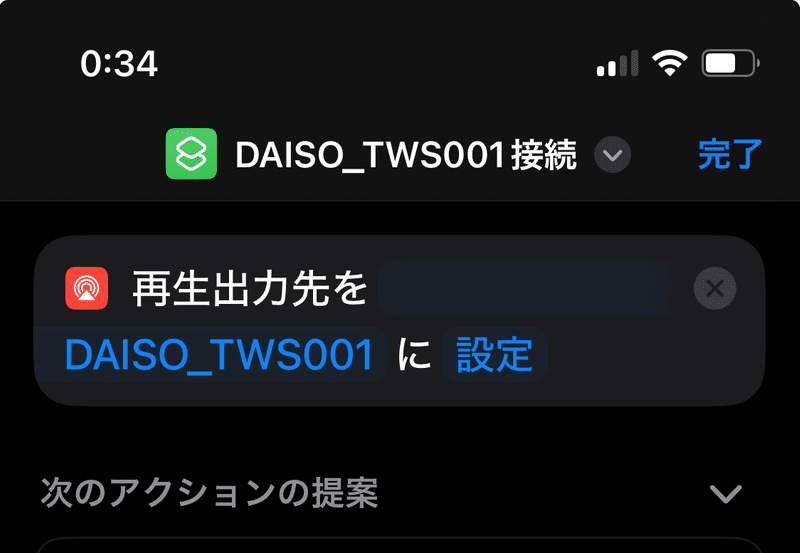
ショートカットのボタン一つでBluetoothのイヤホンをオンにすることができます。これもそれなりに便利です。ただ、これはiPhone用にBluetoothイヤホンを準備した方が効率的だとは思います。
ちなみに私が使っているBluetoothイヤホンは、DAISOで帰る1000円のヤツ
DAISOで購入した完全ワイヤレスイヤホンのTWS001を使っています。1000円のわりに音は悪くないと思います。ただマイクはイマイチで、通話をするにはあまり向いていません。
最後に
如何だったでしょうか。
私は1日に1回使っている便利機能です。通常だと何個かの手順を踏まないとオフにできないWi-Fiをボタン1つでオフにできるのは、とても快適です。最初の設定こそ面倒ですが、1度設定してしまえばずっと使えます。もしWi-Fiをオフにするのに面倒な思いをされている方は、ショートカットのアプリを使うことを検討してみて下さい。
需要があれば、日常が劇的に変わる iPhoneの活用法(4)を書いてみたいと思うので、♡かコメントをしてみて下さい。
それでは、また。
よろしければサポートをお願いします。頂いたサポートはクリエイターとしての活動費にさせて頂きます。
